Kuidas Evernote Notesis meeldetuletusi määrata ja hallata
Miscellanea / / February 12, 2022
 Evernote ei vaja sissejuhatust, eks? Tõenäoliselt kasutab enamik teist seda juba korraldada oma märkmeid. Paindlikkus, millega see võimaldab klipi märkmed,sünkroonida ja jagada neid on võrreldamatu. Kuigi märkmed aitavad teil käsilolevate ülesannetega kursis olla, ei olnud Evernote'il üht olulist funktsiooni, mis ajendas inimesi selle kõrval kasutama ülesannete loendit/ülesannete haldurit. See ei pruugi enam nii olla, nagu Evernote on praegu teinud meeldetuletused, jah, see on oluline funktsioon, mis võimaldab sellel töötada ka tõelise ülesannete loendina.
Evernote ei vaja sissejuhatust, eks? Tõenäoliselt kasutab enamik teist seda juba korraldada oma märkmeid. Paindlikkus, millega see võimaldab klipi märkmed,sünkroonida ja jagada neid on võrreldamatu. Kuigi märkmed aitavad teil käsilolevate ülesannetega kursis olla, ei olnud Evernote'il üht olulist funktsiooni, mis ajendas inimesi selle kõrval kasutama ülesannete loendit/ülesannete haldurit. See ei pruugi enam nii olla, nagu Evernote on praegu teinud meeldetuletused, jah, see on oluline funktsioon, mis võimaldab sellel töötada ka tõelise ülesannete loendina.
Nüüd saate oma märkmetele meeldetuletusi lisada ega riski kunagi millestki ilma jääda. Uurime seda.
Märge: Funktsioon on praegu rakendatud Maci, iOS-i ja veebikomponentide jaoks. Evernote lubab, et see on peagi saadaval ka teistele platvormidele, nagu Windows ja Android.
Märkused ja meeldetuletused
Vaatleme seda funktsiooni Evernote'i veebiliideses üksikasjalikult, et mõista selle uusi võimalusi. Kui teil on seadmerakendusi, peaksite neid uurima sarnaselt.
Meeldetuletuse lisamise alustamiseks vajate kõigepealt märget. Kui olete märkme valinud, saate selle aktiveerida, puudutades liidese paremas ülanurgas kella ikooni. Seda tehes saate meeldetuletusega seostada ka kuupäeva ja kellaaja.
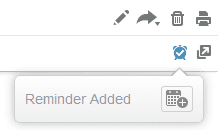
Tõeline ilu peitub selles, kuidas meeldetuletused on paigutatud. Igal märkmikul on oma meeldetuletuste jaotis, nagu on näidatud alloleval pildil.
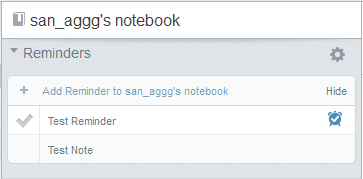
Kõigi meeldetuletuste korraga kontrollimiseks võite navigeerida aadressile Kõik märkmed. Lisaks saate meeldetuletusi hõlpsalt ümber korraldada ja järjestada, kasutades pukseerimist.
Kui olete ülesande täitnud, saate selle lihtsalt lõpetatuks märkida, märkides selle ära. Samal ajal võimaldab kella ikoonil klõpsamine muuta märkme meeldetuletust.
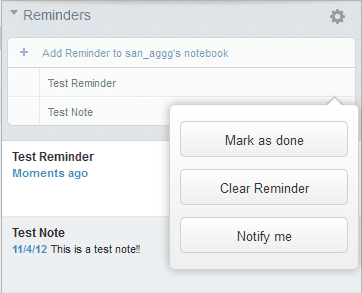
Rakenduste ja e-posti märguanded on lisaeelis. Samas kontekstis, kui lisate meeldetuletuse esimest korda, küsitakse teilt, kas soovite saada e-posti teel teatisi.
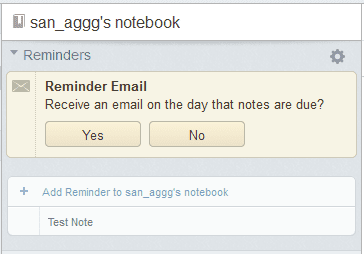
Meeldetuletuse seaded
Saate valida, millised meeldetuletused meeldetuletuste jaotises kuvatakse. Klõpsake seadete ikoonil ja valige sorteeritavate, tulevaste ja lõpetatud maitsete hulgast.
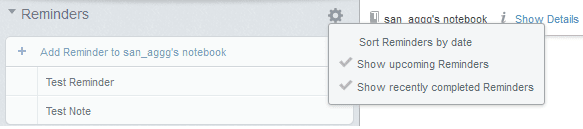
Teine asi, mille eest peate hoolitsema, on ajavöönd, mille kohta soovite teavitust saada. Liikuge Evernote'i seadetesse ja valige Meeldetuletused vasakult paanilt. Seejärel valige soovitud ajavöönd. Siin saate ka meiliteatisi aktiveerida/deaktiveerida.
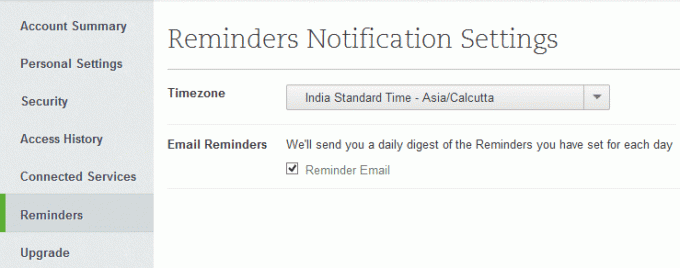
Lahe märkus: Sotsiaalselt aktiivsete inimeste jaoks oleme käsitlenud, kuidas saate jagage Evernote'i märkmeid Facebookis, Twitteris ja LinkedInis.
Järeldus
Meeldetuletused on kindlasti lisanud Evernote'i märkmete tegemise võimetele rohkem jõudu. See on sujuvalt kasvanud lihtsalt märkmete tegemise rakendusest, et see toimiks ka ülesannete ja meeldetuletuste loendina. Ja meeldetuletused sünkroonitakse kõigis teie seadmetes nagu märkmed. Lahe, ah?
Viimati uuendatud 03. veebruaril 2022
Ülaltoodud artikkel võib sisaldada sidusettevõtete linke, mis aitavad toetada Guiding Techi. See aga ei mõjuta meie toimetuslikku terviklikkust. Sisu jääb erapooletuks ja autentseks.



